Содержание
В этой статье будет рассказано о том, как скрыть учётную запись пользователя с экрана приветствия в Windows 10/8.1/7. В качестве примера мы попробуем скрыть пользователя ‘Compfixer.info’:
Сокрытие учётной записи пользователя
Предупреждение! Перед сокрытием учётной записи администратора убедитесь, что в системе присутствуют другие администраторы. Если скрыть аккаунт единственного администратора (или всех администраторов) указанным ниже способом, вы больше не сможете получить доступ на запись значений в реестр. Соответственно, вы не сможете вернуть скрытую административную учётную запись на экран приветствия. В этом случае для решения проблемы вам потребуется править реестр с помощью офлайнового редактора.
1 Нажмите Win+R.
2 Введите cmd.
3 Нажмите Enter или OK:
4 Введите команду net users.
5 Нажмите Enter.
6 Скопируйте Имя учётной записи, которую нужно скрыть. (как скопировать данные из командной строки)
Имейте в виду, что Имя и Полное имя — это разные вещи. В данном случае нам необходимо знать Имя пользователя (в англоязычной терминологии — Name).
7 Нажмите Win+R.
8 Введите regedit.
9 Нажмите Enter или OK:
10 Найдите раздел
HKEY_LOCAL_MACHINESOFTWAREMicrosoftWindows NTCurrentVersionWinlogon
11 Создайте раздел SpecialAccounts:
12 В разделе SpecialAccounts аналогичным образом cоздайте раздел UserList:
Должен получиться следующий путь:
HKLMSOFTWAREMicrosoftWindows NTCurrentVersionWinlogonSpecialAccountsUserList
13 В разделе UserList создайте новый параметр DWORD (32 бита):
14 В качестве названия параметра введите имя учётной записи, которую нужно скрыть с экрана приветствия. (В нашем примере мы будем скрывать пользователя ‘Compfixer.info’. Поэтому, даём такое же имя DWORD-параметру).
Оставьте значение «0» для сокрытия пользователя с экрана приветствия.
Для проверки результата перезагрузите компьютер. Как видно на картинке, указанный пользователь был скрыт с экрана приветствия:
Как пользоваться скрытой учётной записью
Скрытая учётная запись остаётся активной, но с экрана приветствия войти в неё невозможно (другими словами, невозможен консольный доступ). Входить в скрытый аккаунт можно с помощью удалённого рабочего стола. Также, от имени скрытой учётной записи можно запускать любые приложения и апплеты. Для этого войдите в систему под другой учётной записью и используйте синтаксис runas /user:<имя> <приложение> (подробнее).
Есть ещё один момент. При запуске операций, требующих повышения, из учётной записи простого пользователя система контроля UAC предлагает ввести пароль от существующего аккаунта администратора. Если учётная запись единственного администратора на компьютере была скрыта вышеописанным образом, то ввести его пароль будет невозможно.
Так выглядит запрос на повышение, когда в системе нет активных и не скрытых аккаунтов администраторов:
Как видно на картинке, поле для ввода пароля отсутствует и вводить пароль некуда. Кнопка Да неактивна.
Поэтому, как мы и предупреждали в начале статьи, если вы скрыли всех администраторов в системе, то вам придётся править реестр, загрузившись с диска DaRT.
Как вернуть скрытого пользователя на экран приветствия
Если в будущем нужно будет вновь отобразить скрытую учётную запись пользователя на экране приветствия, у вас есть два способа это сделать:
1. Измените значение параметра с «0» на «1»:
2. Удалите параметр с именем соответствующей учётной записи из реестра:
Если внести изменения в реестр не удаётся, читайте статью Ошибки при записи в реестр. Как их обойти.
Читайте также: Как скрыть имена пользователей с экрана приветствия

HKEY_LOCAL_MACHINESOFTWAREMicrosoftWindows NTCurrentVersionWinlogonSpecialAccountsUserListв котором создаем Параметр DWORD в названии которого указываем имя учетной записи «ненужного» пользователя (в нашем случае test).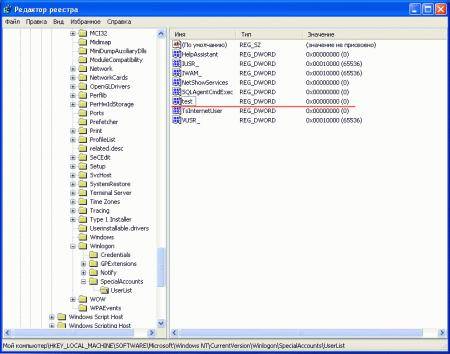
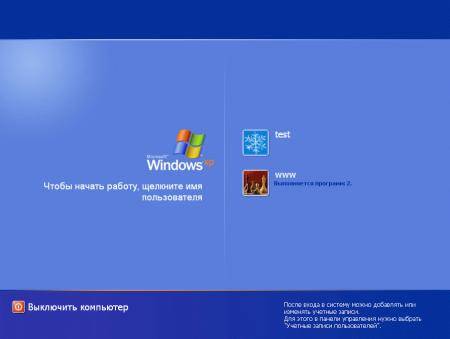
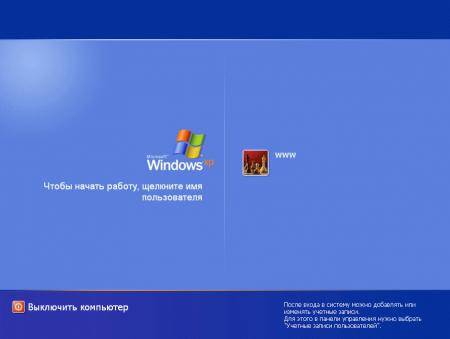
HKEY_LOCAL_MACHINESOFTWAREMicrosoftWindows NTCurrentVersionWinlogonИ щелкнув правой кнопкой мыши в правой панели выберем Создать -> Раздел: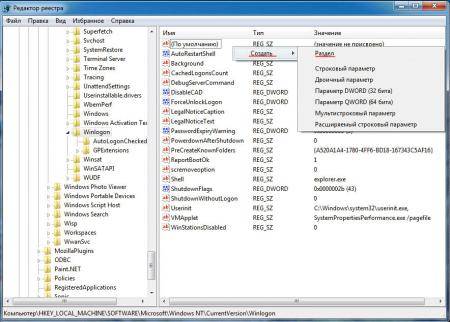
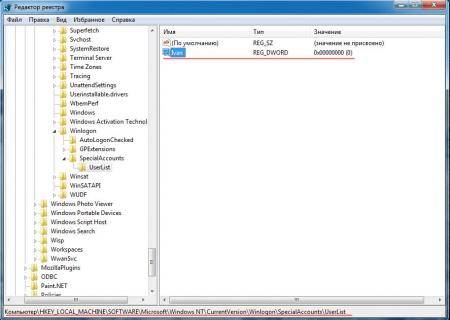
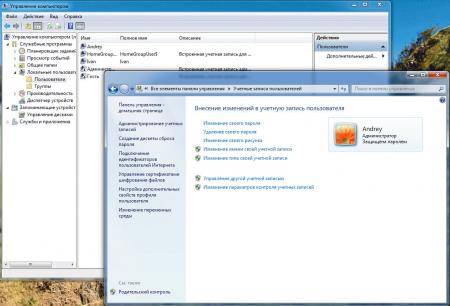
В Windows 10 на экране входа в левом нижнем углу показывается список всех учетных записей доступных на вашем компьютере. В данном списке вы можете выбрать пользователя для входа в систему. Сегодня мы рассмотрим как скрыть учетную запись пользователя из списка пользователей на экране входа в Windows 10.
Ранее мы рассматривали как скрыть все учетные записи с экрана входа.
Скрыть учетную запись пользователя с экрана входа в редакторе реестра
1.Нажмите на меню «Пуск» правой кнопкой мыши и выберите из контекстного меню «Управление компьютером (также, можно в строке поиска или в меню выполнить написать compmgmt.msc и нажать клавишу Enter).
2. Зайдите в «Локальные пользователи» =>»Пользователи» и запомните точное имя учетной записи, которую вы хотите скрыть с экрана входа (в колонке «Имя»).
3. В строке поиска или в меню «Выполнить» (Win+R) введите regedit и нажмите Enter.
4. Перейдите по пути HKEY_LOCAL_MACHINE SOFTWARE Microsoft Windows NT CurrentVersion Winlogon => нажмите на раздел Winlogon правой кнопкой мыши, выберите «Создать» =>»Раздел» => назовите новый раздел SpecialAccounts
5. Нажмите на раздел SpecialAccounts правой кнопкой мыши, выберите «Создать» =>»Раздел» => назовите новый раздел UserList
6. Нажмите на раздел UserList правой кнопкой мыши, выберите «Создать» => «Параметр DWORD (32 бита) => назовите новый параметр именем пользователя, которого вы хотите скрыть из экрана входа.
На сегодня все, если вы знаете другие способы — пишите в комментариях! Удачи Вам 🙂
Используемые источники:
- https://compfixer.info/win-account-hide/
- https://interface31.ru/tech_it/2012/04/kak-skryt-pol-zovatelya-s-ekrana-privetstviya-windows.html
- https://vynesimozg.com/kak-skryt-uchetnuyu-zapis-polzovatelya-s-ekrana-vxoda-v-windows-10/
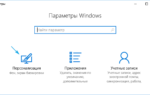 Как изменить изображение для экрана приветствия в Windows 10
Как изменить изображение для экрана приветствия в Windows 10

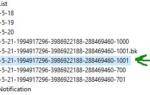 Как исправить Служба профилей пользователей не удалось войти в систему Windows 10
Как исправить Служба профилей пользователей не удалось войти в систему Windows 10 Как установить, удалить или поменять пароль в Windows 10
Как установить, удалить или поменять пароль в Windows 10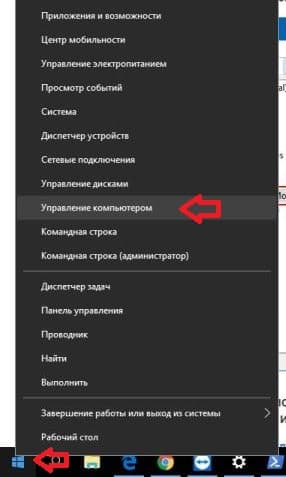
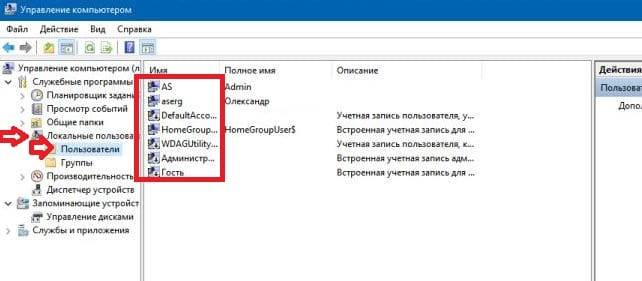
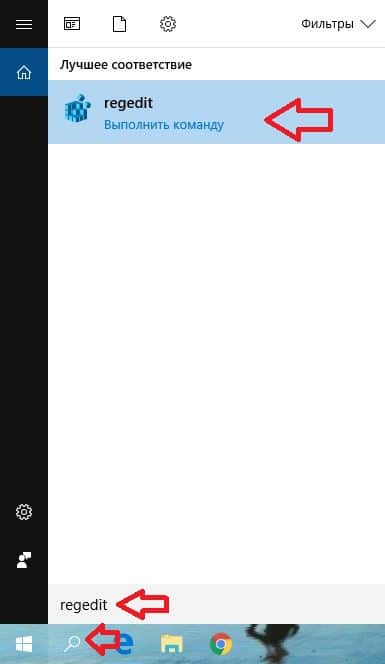
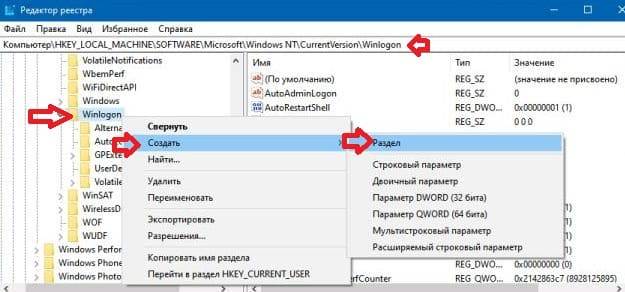
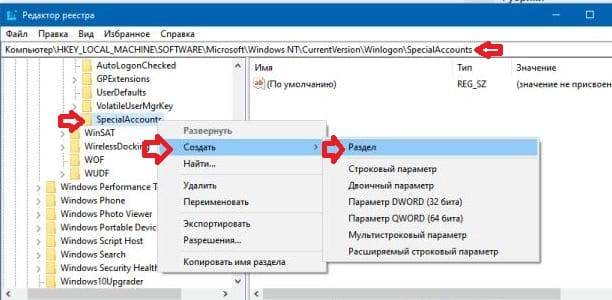
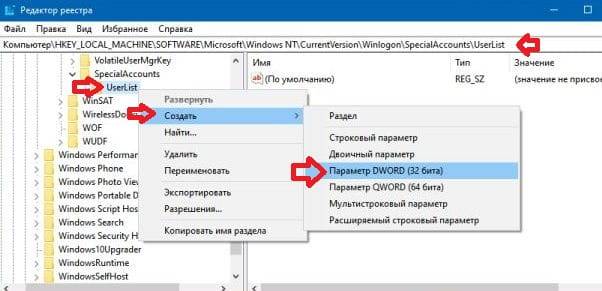
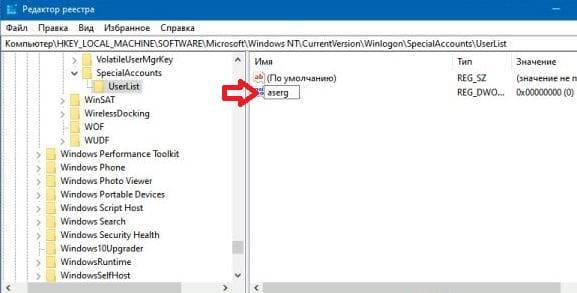


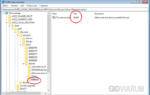 Сброс пароля Windows 10 – как сбросить забытый пароль от учетной записи
Сброс пароля Windows 10 – как сбросить забытый пароль от учетной записи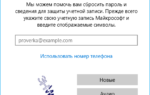 3 способа как сбросить пароль на Windows 10: пошаговые инструкции для входа в ОС
3 способа как сбросить пароль на Windows 10: пошаговые инструкции для входа в ОС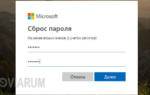 Как сбросить забытый пароль учетной записи в Windows 10
Как сбросить забытый пароль учетной записи в Windows 10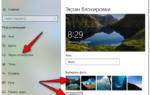 Windows 10: как изменить экран приветствия (блокировки)
Windows 10: как изменить экран приветствия (блокировки)